
Новейшие наушники от Google, Pixel Buds Pro, несомненно, являются отличной парой. Как следует из названия, использование Pixel Buds Pro с Pixel вполне логично, хотя последние наушники от Google по-прежнему являются фантастическим вариантом для других Android-устройств. Интересно, что в зависимости от того, что вы используете, приложения может и не понадобиться.
Как уже упоминалось, использование Pixel Buds Pro с одним из устройств Google Pixel обеспечивает отличное взаимодействие. Поскольку наушники разработаны для тесной интеграции с Pixel, отдельного приложения нет, скорее, элементы управления находятся в настройках. Даже несмотря на то, что именно так представлены элементы управления Pixel Buds Pro, то, что вы видите, технически является приложением управления, замаскированным под страницу в настройках.
Приложение управления Pixel Buds Pro уже установлено на каждом Pixel, даже если у вас нет пары Pixel Buds. Тем не менее, вам не нужен телефон Pixel, чтобы наслаждаться прослушиванием этих конкретных наушников. Чтобы управлять такими функциями, как ANC, сопряжение Multipoint и другими, вам необходимо иметь приложение Pixel Buds, которое не предустановлено и не замаскировано под страницу настроек на других Android-устройствах.
Приложение Pixel Buds Pro можно найти в магазине Google Play Store, однако после использования Fast Pair для подключения наушников, просто открыв их рядом с устройством, ваш телефон должен уведомить вас о готовности к установке необходимого приложения. Оттуда вы можете получить доступ к приложению управления Pixel Buds и использовать все эти интересные настройки.
Использование приложения Pixel Buds Pro
Единственное, что отличалось между устройствами, — это способ доступа к самому приложению. На Pixel, хотите верьте, хотите нет, требуется больше шагов для доступа к наушникам без специального виджета. На любом другом Android-устройстве вы можете просто перейти в приложение Pixel Buds и начать вносить изменения.
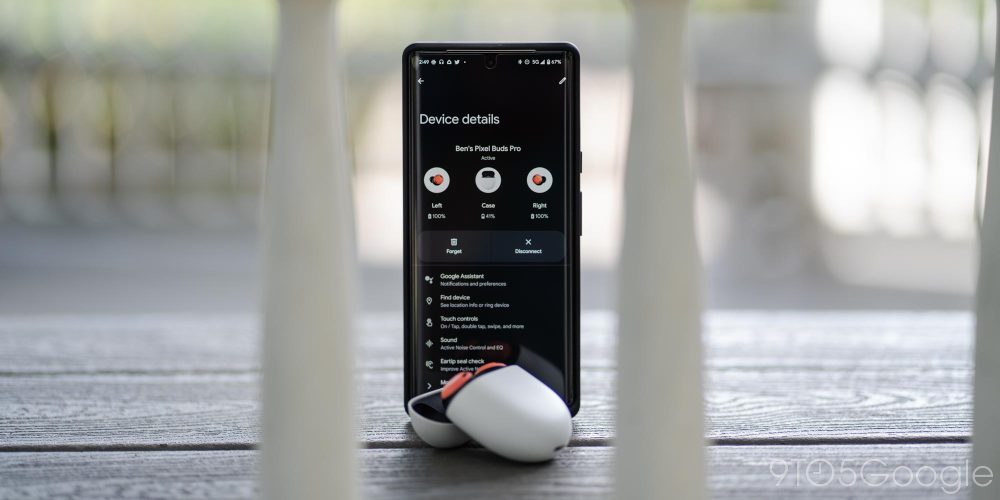
На Pixel
Вот как получить доступ к настройкам Pixel Buds Pro на вашем Pixel:
- На вашем Pixel перейдите в настройки Bluetooth. Это можно сделать, дважды проведя вниз по экрану и удерживая нажатой плитку быстрых настроек Bluetooth.
- Нажмите значок настроек рядом с вашими Pixel Buds.
Вот и все! Вы в настройках Pixel Buds Pro. В качестве альтернативы — и для более быстрого доступа — вы можете создать виджет ярлыка и разместить его на главном экране. Просто нажмите и удерживайте главный экран, затем нажмите Виджеты. Найдите Pixel Buds и нажмите и удерживайте его, чтобы перетащить куда-нибудь на главный экран. Выберите свои Pixel Buds Pro, когда появится запрос, какое устройство использовать.
Оттуда вы можете просто нажать на ярлык и сразу же перейти к настройкам.
На других Android-устройствах
На вашем Android-устройстве вам нужно установить приложение Pixel Buds. После этого просто нажмите на значок приложения, и вы будете перенаправлены в настройки.
Попав туда, у вас есть множество опций для настройки. Во-первых, вверху отображаются ваши Pixel Buds Pro с индикатором заряда батареи под каждым наушником. Это помогает быстро определить, нуждаются ли ваши наушники в зарядке.
Примечание: ваши Pixel Buds Pro должны быть извлечены из чехла, чтобы некоторые настройки отображались в приложении.
Конечно, вы можете настроить и включить Google Ассистент — неотъемлемую часть Pixel Buds. На странице настроек вы можете полностью отключить Google Ассистент, если это необходимо, а также настроить мелкие детали, такие как звуковой сигнал, который воспроизводится, когда Google Ассистент слушает.
Страница сенсорного управления позволяет быстро увидеть, что делает каждый жест; нажатие на название жеста на экране отобразит наглядный пример того, как работает этот жест. Единственный жест, который вы можете настроить, — это «Касание и удержание», который может быть либо жестом Google Ассистента, либо изменением настроек ANC. При желании каждое ухо может выполнять разные действия с этим жестом.
Звук позволяет выбрать активный режим ANC. Pixel Buds Pro имеют ANC — активное шумоподавление — и режим прозрачности. Если вы не хотите включать ни один из них, вы можете выбрать «Выкл.», что отключит эти функции.
Две последние настройки менее заметны, но важны. Оба — Аудиопереключение и Multipoint — это отличные настройки, которые стоит включить, и они хорошо работают вместе. Аудиопереключение — это новая технология, представленная Google, которая упрощает переключение выходных устройств. Например, если ваш Android-планшет воспроизводит музыку, а на ваш телефон поступает вызов, аудиопереключение Fast Pair не упустит ни одного момента и немедленно переключится на ваш телефон в качестве выходного устройства. Чтобы это работало, Multipoint должен быть включен.
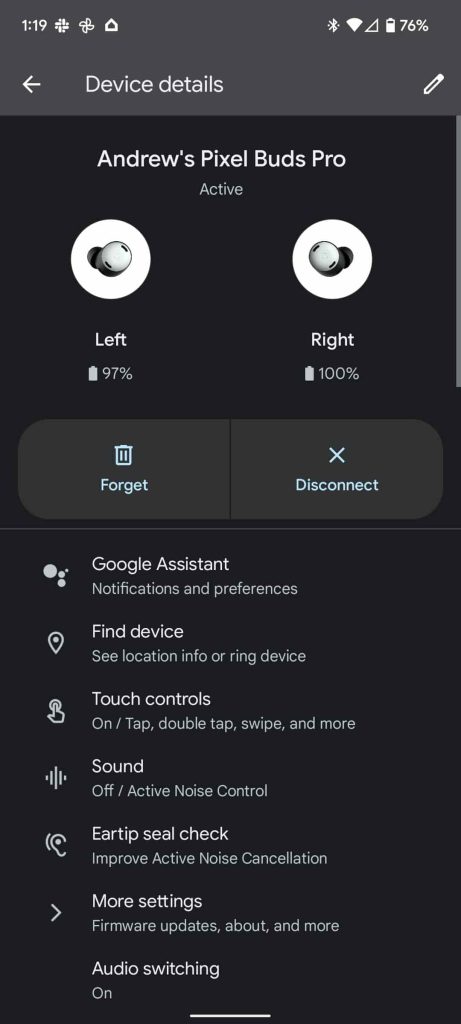
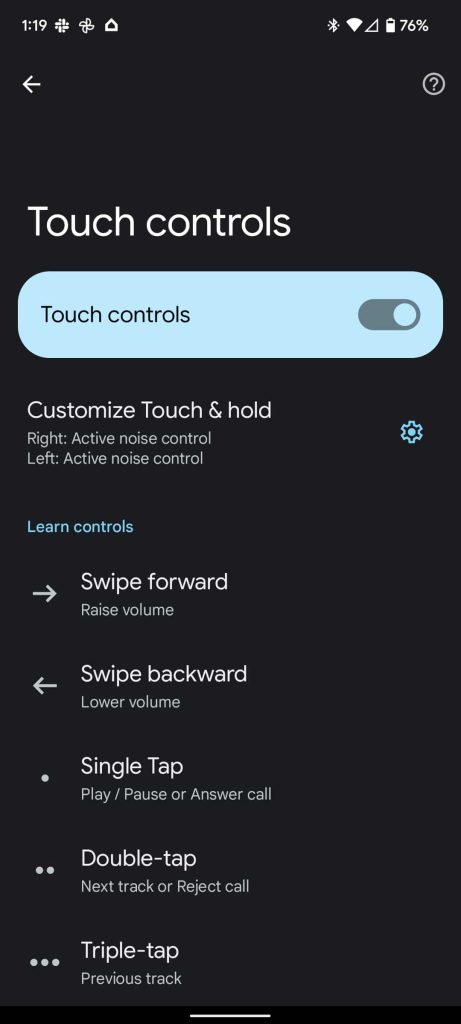
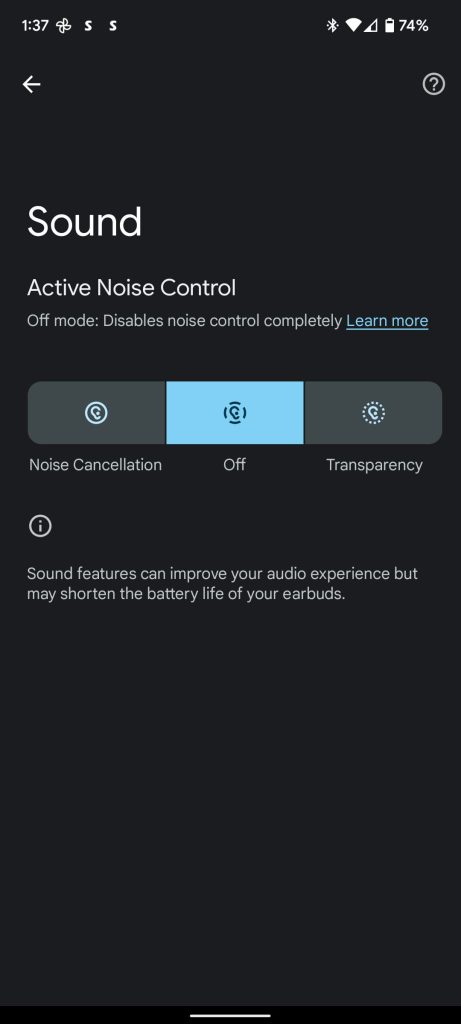
Что можно делать без приложения?
Как уже упоминалось, Pixel Buds Pro имеют сенсорное управление. Это позволяет вам управлять многими настройками, просто касаясь лицевой панели наушников. Например, движение вперед увеличивает громкость, а движение в противоположном направлении — уменьшает. Вы можете включать/выключать ANC и использовать элементы управления воспроизведением.
В качестве альтернативы сенсорному управлению, Google Ассистент может взять на себя управление многими из этих настроек. После активации Google Ассистента вы можете сказать «включить ANC» или «увеличить громкость». Обе эти фразы работают, и, скорее всего, любая настройка, которую вы хотите изменить, может быть выполнена, если попросить встроенный Google Ассистент.
В целом, приложение Pixel Buds простое в использовании и содержит множество различных настроек для ваших Pixel Buds Pro. Если вы используете Pixel, обязательно добавьте виджет ярлыка Pixel Buds на главный экран, так как это значительно упрощает доступ к приложению.
Купить Pixel Buds Pro: